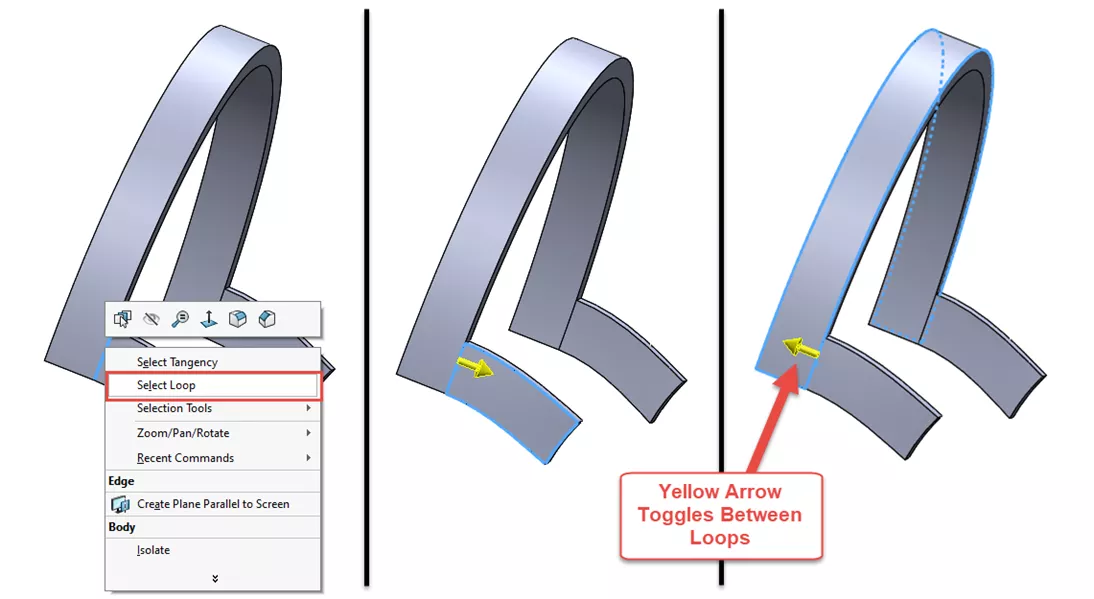选择实体 扎实的作品 是所有其他工具所依赖的最基本功能之一。 SOLIDWORKS 提供了多种工具,可以帮助用户在虚拟的几何体海洋中快速、准确地进行选择。
选择过滤器
这 选择过滤器 允许用户指定他们希望光标选择哪种类型的实体,而忽略所有其他类型的实体。
您可以看出选择过滤器已启用,因为 紫色漏斗图标 在光标旁边。 让选择过滤器工具箱可见(使用 F5 打开/关闭工具箱可见性)以轻松切换正在过滤的实体是关键。

需要记住的一些热键:
- E – 打开/关闭滤镜边缘
- X – 打开/关闭滤镜面
- V – 打开/关闭过滤顶点
- F5 – 显示/隐藏选择过滤器工具栏
- F6 – 打开/关闭选择过滤器(仅当打开任何实体过滤器时)
情境选择
右键单击菜单中还有三种附加选择方法,仅在某些上下文中可用。
- 选择循环 右键单击面的边缘时可用。

这将选择与所选边相邻的面的边界边。 由于每条边都由两个面共享,因此有一个黄色箭头可以在您想要循环的面之间切换。
- 选择循环 右键单击面的边缘时可用。
- 选择相切 右键单击具有相切面/边的面或边时可用。

这对于快速选择(例如钣金零件一侧的所有面)以及用于验证哪些实体相切的诊断目的非常有用。
- 选择相切 右键单击具有相切面/边的面或边时可用。
- 选择链条 右键单击具有一个或多个连接线段的草图线段时可用。

该工具允许快速选择开放或闭合轮廓中的所有段。 这也有助于确定一系列草图线段是否连接或者草图中某处是否存在间隙。
- 选择链条 右键单击具有一个或多个连接线段的草图线段时可用。
选择其他
有时,当您需要为命令选择实体时,所需的选择隐藏在其他组件或面的下方。 这是一种情况 选择其他 真的可以发光。
右键单击 SOLIDWORKS 中的任何实体时,会出现 选择其他 命令。 这会拉出原始选择附近的实体列表以供选择。 这有助于用户在有许多相邻实体的情况下准确地选择他们想要的面或边缘。
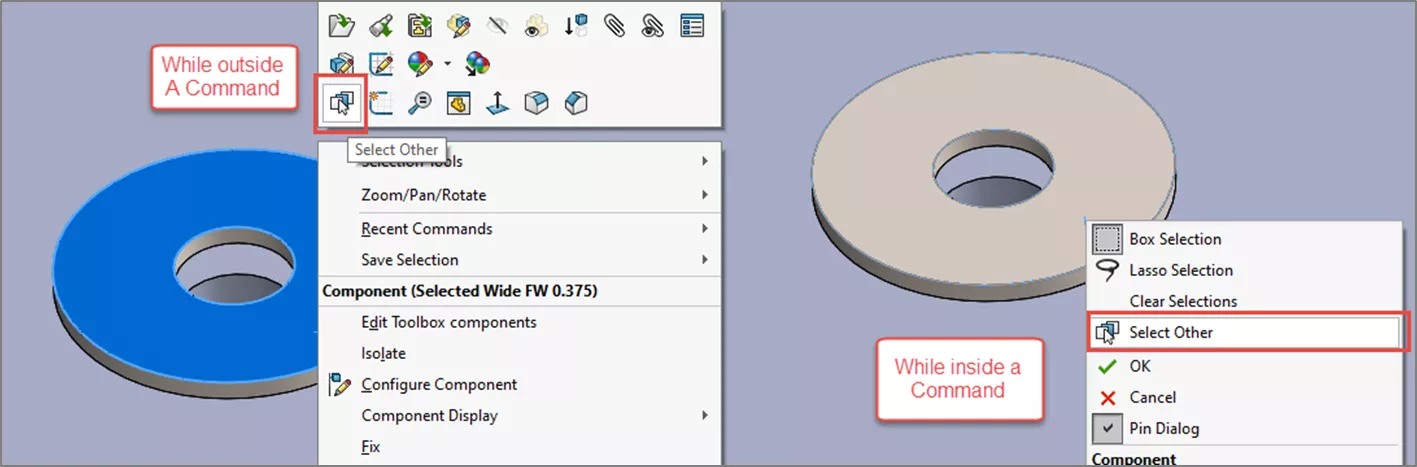
当在 选择其他 命令,右键单击将隐藏面孔,直到命令完成或取消。 这是一个用于选择无法访问的面的好工具。 一个例子是当组件已经彼此靠近时将两个面配合在一起,例如垫圈的底面。
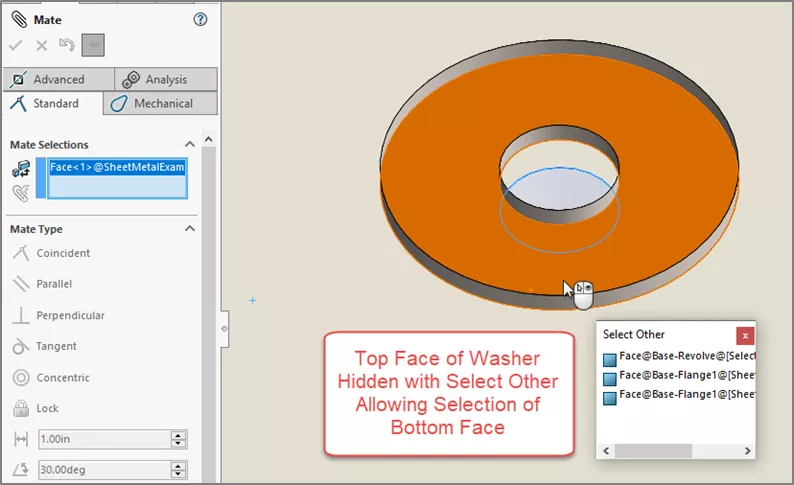
更多 SOLIDWORKS 选择工具
这些 扎实的作品 选择工具仅仅是一个开始。 查看我们的其他一些文章,其中介绍了选择几何图形的更多选项:
- 选择集 对于保存和重用一组选定的实体很有用。
- 电源选择 可用于选择具有特定特征的几何图形,例如特征类型、边缘角度甚至颜色。
- 高级选择 是一个很棒的装配选择工具,用于批量选择特定类型的组件,例如工具箱组件。